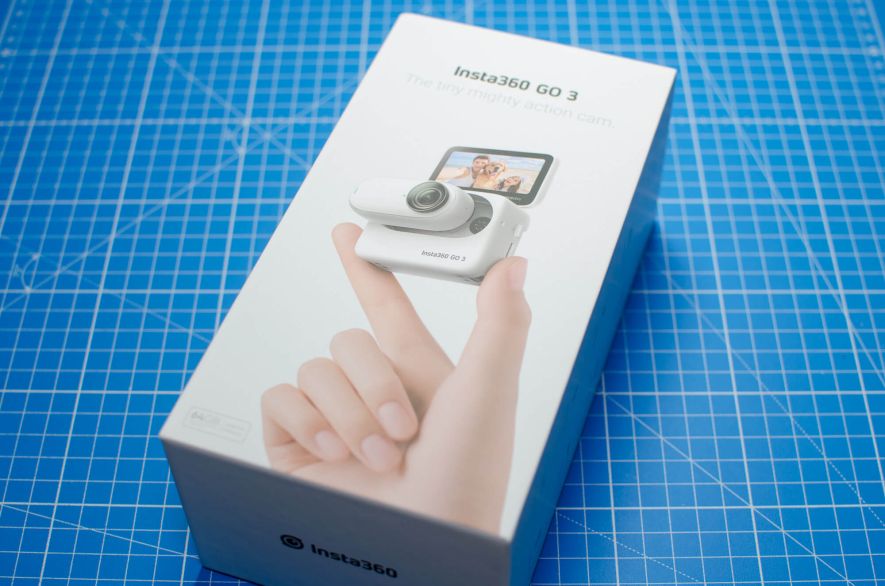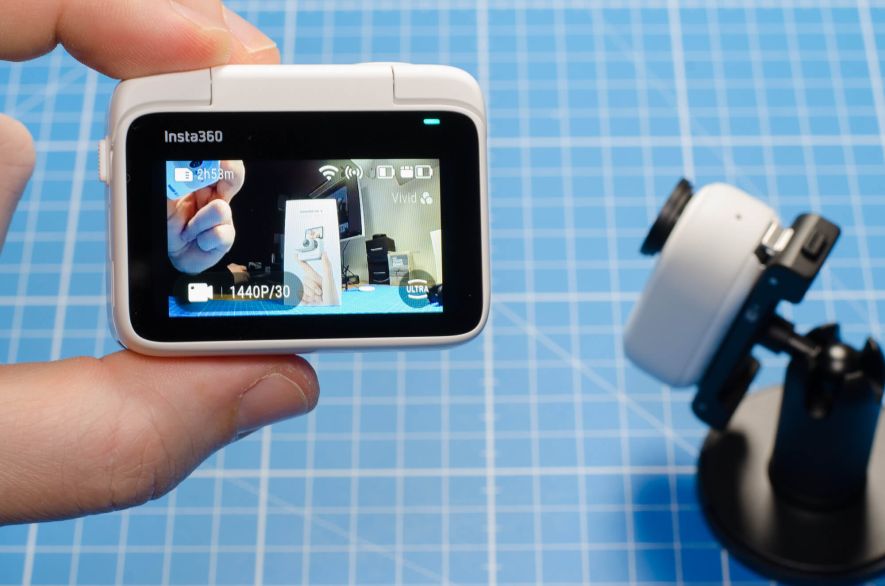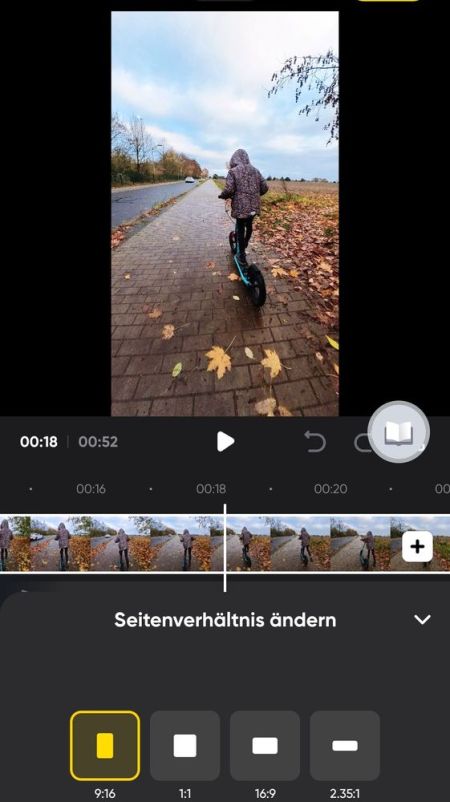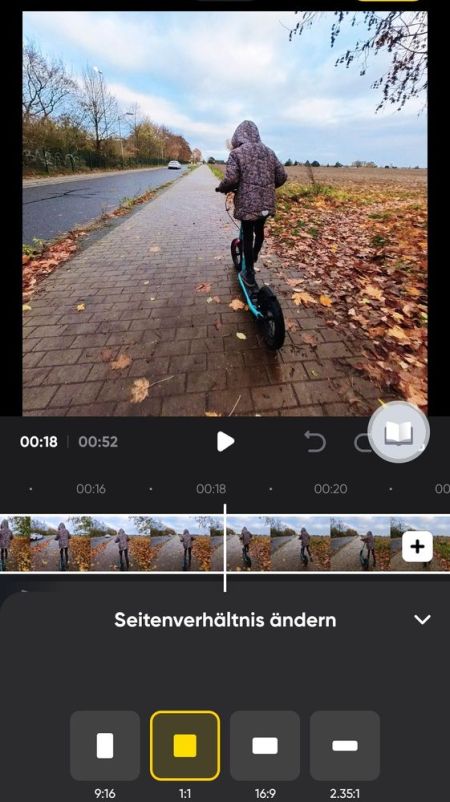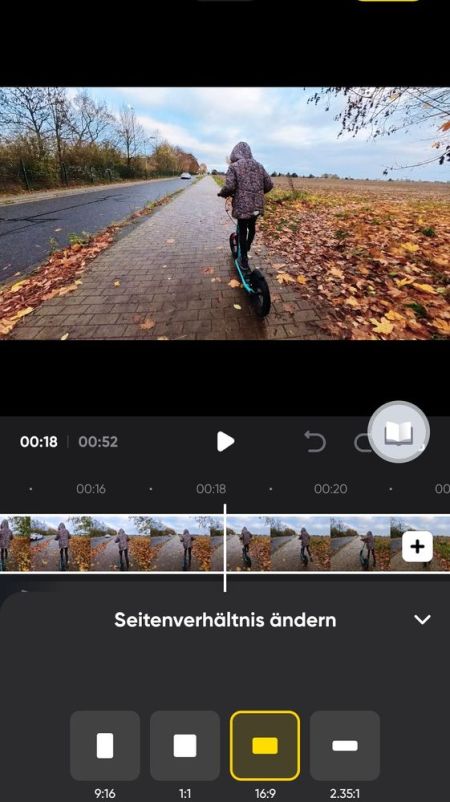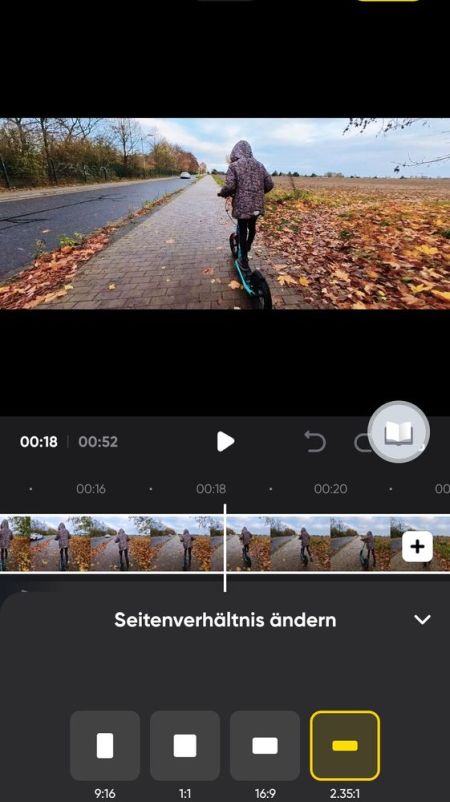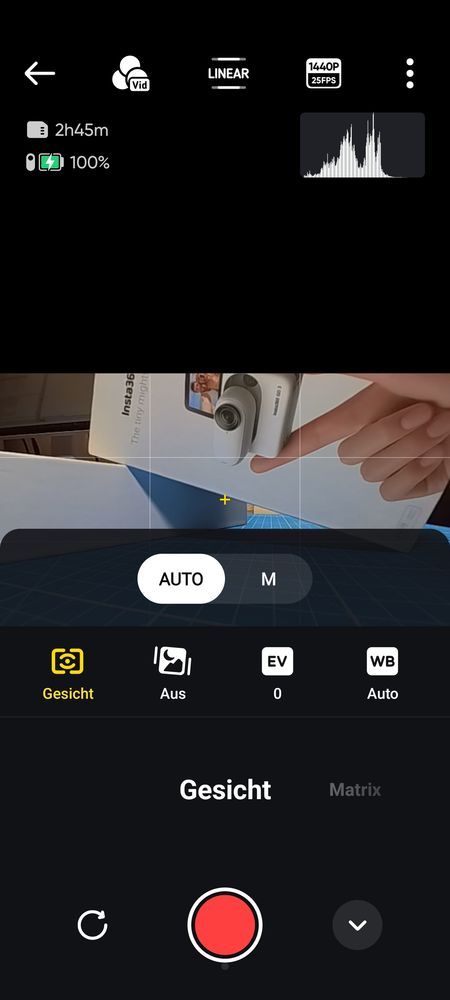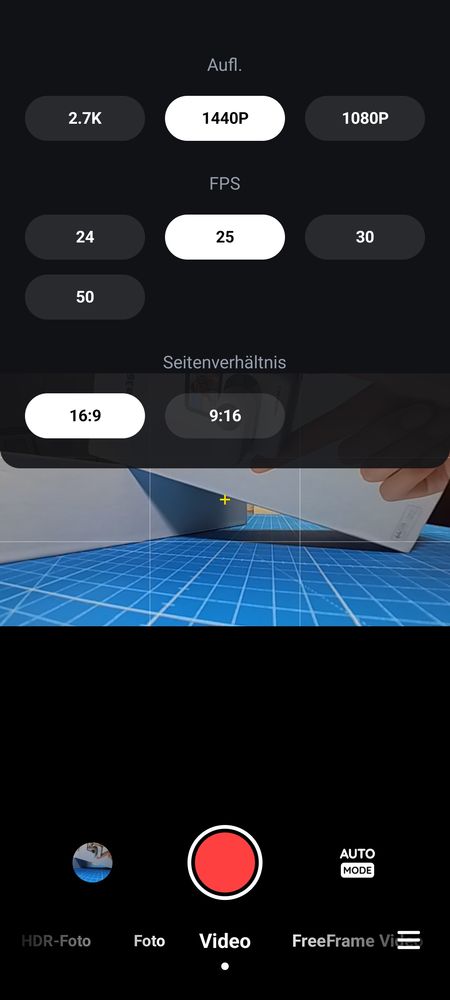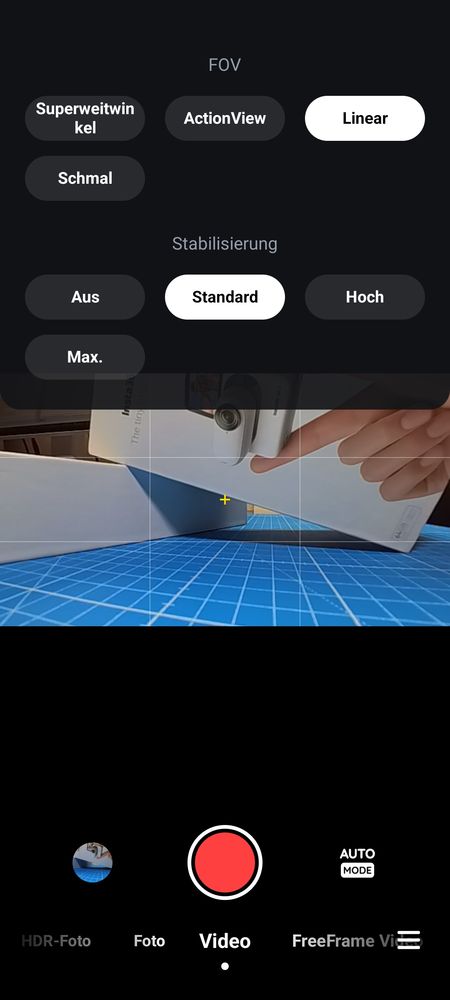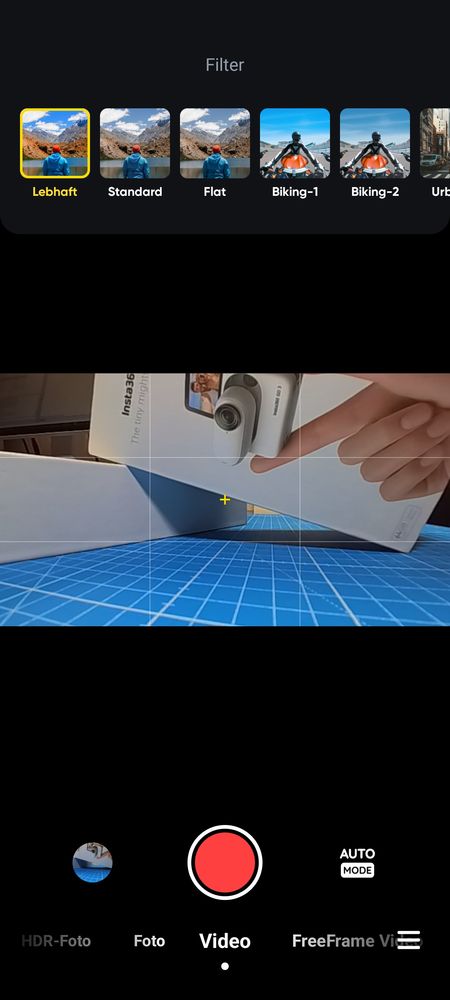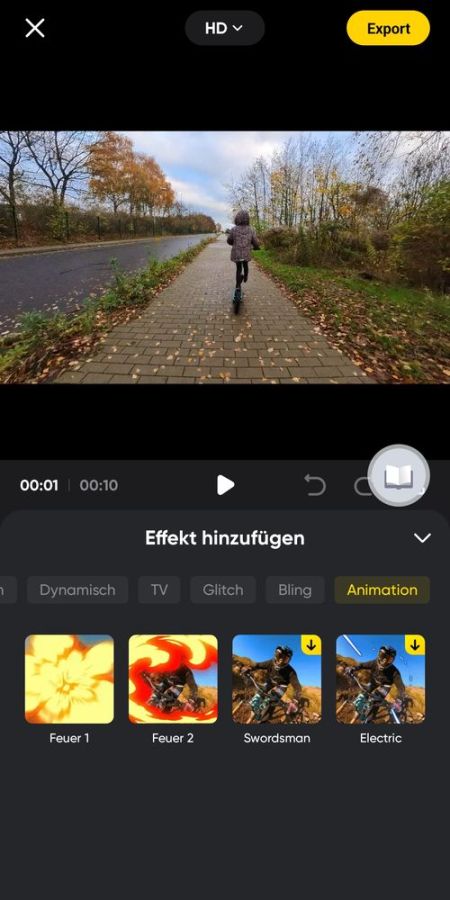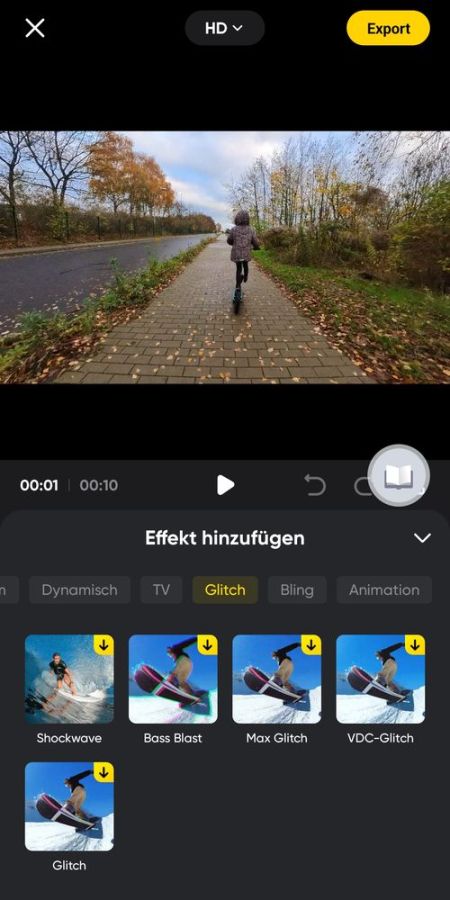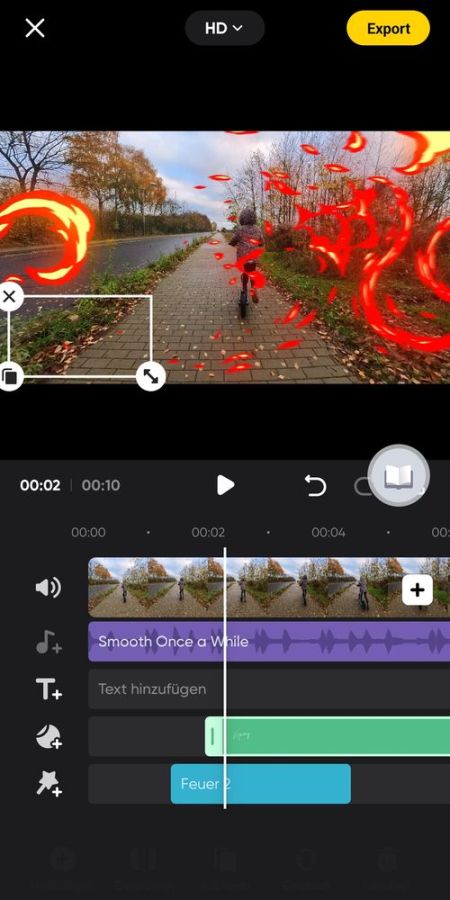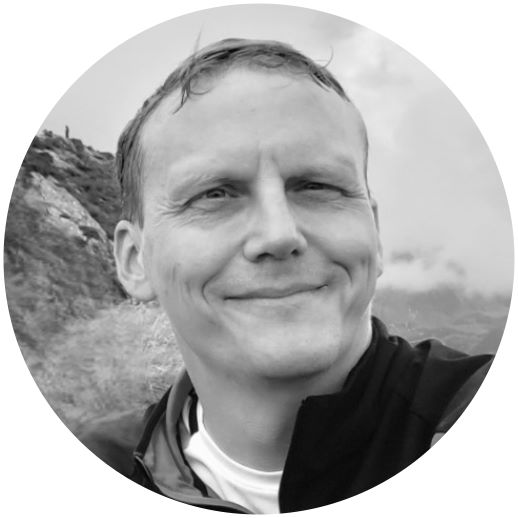Insta360 GO 3 Test – Kleinste Action-Kamera ganz groß
Insta360 bietet mit der GO 3 die vielleicht kleinste und leichteste Action-Kamera auf dem Markt an. Dabei macht sie vieles besser als ihr Vorgänger GO 2. Ich durfte mir die Action-Kamera für euch anschauen und ausprobieren.
Die Zeiten, in denen der Markt der Action-Kameras von GoPro dominiert wurde ist längst vorbei. Zahlreiche Hersteller bieten Modelle für unterschiedlichste Bedürfnisse an. Ganz vorne mischt Insta360 mit, die neben der GO 3 auch weitere Kameras anbieten und sich auch beim Angebot von Zubehör nicht zu verstecken brauchen.
Übersicht
Um die Insta360 GO 3 ein bisschen besser einordnen zu können, habe ich einmal die wichtigsten Eckdaten der GO 3 und der GO 2 gegenüber gestellt.
| GO 3 | GO 2 | |
|---|---|---|
| Kamera | 54,4 × 25,6 × 23,2 mm / 35,5 g | 52,9 × 23,6 × 20,7 mm / 26,5 g |
| Action Pod / Ladeschale | 63,5 × 47,6 × 29,5 mm / 96,3 g | 68,1 × 48,54 × 26,5 mm / 63,5 g |
| Display | 2,2" Touch | - |
| Mikrofone | 2 | 1 |
| Sprachsteuerung | + | - |
| Auflösungen | - 2,7K - 1440P - 1080P | - 1440P - 1080P |
| Speicher | - 32 GByte - 64 GByte - 128 GByte | - 32 GByte - 64 GByte |
| Live-Vorschau | - Smartphone - Action Pod | - Smartphone |
Insta360 hat die GO-Serie an wichtigen Stellen verbessert. Hervorzuheben sind der Action Pod, der über ein klappbares 2,2″ Display verfügt und zum einen das Bild des GO-3-Kamerateils anzeigt, zum anderen Einstellungen für die Aufnahmen zulässt. Die max. Auflösung wächst auf 2.7K, während die Bildraten bei beiden Modellen gleich sind und daher hier nicht extra aufgeführt sind. Die Sprachsteuerung ermöglicht die GO 3 auch ohne Hände zu bedienen, reagiert aber bisher nur auf englische und chinesische Ansagen.
Auf die neuen Video-Modus, die die GO 3 mitbringt, komme ich nachher noch einmal zurück.
Unboxing und erster Eindruck
Insta360 vertreibt die GO 3 in einer 21 x 8 x 11 cm großen Verpackung, die neben dem Produktfoto die Features und ein paar Formen der Anwendungsmöglichkeiten der GO 3 zeigt.
Entfernt man den Deckel, wird der Blick auf die GO 3 frei bzw. auf einen Teil der GO 3. Ich komme gleich darauf zurück.
Unmittelbar beim Auspacken, macht man die erste Bekanntschaft mit einem der wesentlichen Konzepte der kleinen Action-Kamera: die magnetische Haftung. Auch hierauf komme ich gleich noch einmal zurück.
Stöbert man ein wenig weiter, finden sich u.a.
- eine kleine, schwenk- und drehbare Halterung
- ein Clip zur Befestigung der GO 3 an einer Schirmmütze
- einen Anhänger, um die GO 3 an der Kleidung zu tragen
- die zweite Hälfte der GO 3
Zwei Hälften?! Richtig gelesen, denn die GO 3 besteht wirklich aus zwei Teilen:
GO 3-Kamera
Die GO 3-Kamera bildet den kleineren, ca. daumengroßen Teil der Kamera. Hier befinden sich die Linse und der Bildsensor. Gleichzeitig verfügt die GO 3-Kamera über eine kleinen, integrierten Akku, den fest verbauten Speicher und den Knopf zum Starten und Stoppen von Video-Aufzeichnungen bzw. zum Aufnehmen von Fotos.
Action Pod
Der Action Pod bietet mit 63,5 x 47,6 x 29,5 mm das typischere Maß für Action-Kamera und bildet die zentrale Steuerzentrale der GO 3. Auch der Action Pod hat einen integrierten Akku und kann via USB-C geladen werden. Sobald der Kamera-Teil ans Gehäuse geklippt ist, teilt der Action Pod seinen Akku und lädt die GO 3-Kamera gleichzeitig auf.
Für den festen Halt sorgt zum einen der kräftige Magnet an der GO 3-Kamera, zum anderen rasten zwei kleine Haken in den Kamera-Teil ein, die nur mechanisch durch Drücken des Release-Knopfes wieder gelöst werden können.
Ganz ehrlich, der Magnet haftet bereits derart fest, dass ich wenig Angst hätte, die GO 3-Kamera macht sich selbständig. Es braucht anfangs sogar ein bisschen Mut so fest an dem Kamera-Teil zu ziehen, damit Action Pod und Kamere wieder getrennte Wege gehen.
Die GO 3-Kamera ist rundherum gummiert und somit auch mit feuchten Fingern gut zu handhaben. Der Action Pod ist zwar größer, aufgrund seiner glatten Oberfläche aber auch ein bisschen rutschiger, wenn die Hände nicht trocken sind. Wo wir schon beim Thema „Wasser“ sind: Die kleine GO 3 ist IPx8 klassiert und bis zu einer Tiefe von 5 Metern wasserdicht. Der Action Pod sollte vom Wasser ferngehalten werden, er ist nur vor Spritzwasser geschützt.
Das 2,2″ große Display kann um 180 Grad nach oben geklappt werden, so dass man die Aufnahme sehen kann, selbst wenn man vor der Kamera steht. Gerade VLogger werden diese Möglichkeit zu schätze wissen.
Ansonsten hinterlässt das Gesamtpaket einen sehr hochwertigen Eindruck. Für eine UVP ab 429 € darf es eigentlich auch keinen Anlass zur Kritik geben.
Erste Schritte
Um die Insta360 GO 3 erstmalig einzurichten, sollte man sich rund 10 Minuten Zeit nehmen und einen Ort mit WLAN-Empfang wählen.
Einen guten Teil der Zeit nimmt das Herunterladen der rund 650 MByte großen App ein, die es für iOS und Android kostenlos gibt. Während die Software noch lädt, kann man sich mit der Kamera vertraut machen.
Bereits wenige Sekunden nach dem Einschalten fragt die GO 3 über das Display des Action Pod die Systemsprache ab. Die weiteren Einrichtungsschritte teilen sich App und Kamera untereinander auf und machen sich u.a. über Bluetooth und ein eigens aufgespanntes WLAN einander bekannt.
Das Vermitteln der wesentlichen Bedienung nimmt die GO 3 selbst in die Hand und zeigt auf dem kleinen Display wie
- der Aufnahmemodus gewechselt wird
- die Bildqualität (u.a. Auflösung, Bildrate und Stabilisierung) verändert wird
- bestehende Aufnahme gesichtet werden
- die Schnell-Einstellungen aufgerufen werden
Das kleine Tutorial lässt sich dankbarerweise auch zu einem späteren Zeitpunkt über die System-Einstellungen noch einmal aufrufen.
Die wichtigen Schritte sind damit gemeistert und der Benutzung steht nichts mehr im Wege.
Bedienung
Zentrales Konzept der Bedienung ist der Action Pod mit dem Touch-Display. Hier lassen sich alle Einstellungen der Action-Kamera vornehmen, Video-Aufnahmen starten und stoppen und einzelne Fotos aufnehmen. Alternativ kann die Insta360 App auf einem gekoppelten Smartphone genutzt werden. Ich wende mich der App später noch einmal zu.
Zurück zum Action Pod: Auf Tipp- und Wischgesten reagiert das kleine Display sehr zügig. Es macht richtig Spaß mit einem derart reaktiven Produkt zu arbeiten.
Weil die GO-3-Kamera auch losgelöst vom Action Pod genutzt werden kann, können Video-Aufnahmen oder Fotos auch über den Knopf an der Kamera direkt realisiert werden.
Selbst wenn der kleine Kamera-Teil nicht am Action Pod haftet, kann von dort die Aufnahme gestartet und gestoppt werden.
Super gestaltet sich die Möglichkeit, das Live-Bild der GO 3-Kamera selbst dann noch auf dem Display des Action Pod zu sehen, wenn beide voneinander getrennt sind. Das Bild ist dann zwar für einen kleinen Moment zeitversetzt, aber völlig problemfrei für das Prüfen des Bildausschnittes und der Einstellungen nutzbar.
Während der Aufnahme blinken die kleinen LED sowohl an der GO 3-Kamera als auch am Action Pod rot und wechseln beim Stoppen der Aufnahme wieder ins Türkise.
Die LED geben auch über den Ladezustand der Akkus und dem verbleibenden Platz auf dem verbauten Speicher Auskunft. Sich einmal die verschiedenen LED-Status anzuschauen, baut Überraschungen vor.
Funktionen und Aufnahmemodus
Ganz zu Beginn hat mich die Anzahl der Funktionen ein bisschen überwältigt. Wenn man sich davon nicht beeindrucken lässt, dann kann man mit der Insta360 GO 3 in den Standard-Einstellungen problemlos loslegen und tolle Ergebnisse erzielen.
Der ganze Funktionsumfang und damit einhergehend das Maß an Kreativität erschließt sich erst mit der Zeit – erst recht, wenn man mit Action-Kameras bisher wenig zu tun hatte.
Nach den ersten Schritten muss man sich ein bisschen auf die Kamera einlassen. Was nach Abenteuer klingt, gestaltet aber Insta360 sehr leicht. Sei es durch den durchdachten Aufbau der Einstellungen an der Kamera, dem Aufbau der App und dem Angebot an Anleitungen und Tutorials.
Schauen wir uns also einmal die Funktionen und Aufnahmemodus Stück für Stück an.
Aufnahmemodus
Die GO 3 verfügt über eine ganze Reihe von Aufnahmemodus, in deren Zentrum Video-Aufnahmen in den verschiedensten Spielarten stehen.
Fotos / HDR-Fotos / Intervall-Aufnahmen
Der vielleicht einfachste und gleichzeitig für eine Action-Kamera fremdeste Modus ist der Foto-Modus mit dem einfache Fotos aufgenommen werden.
Der Winkel kann zwischen Ultra und Linear verändert werden, wobei der Ultra(-weitwinkel)-Modus ein deutliches Fisheye zeichnet.
Für eine verzögerte Auslösung lässt sich ein Timer zwischen 3 und 60 Sekunden einstellen. Auch das Bildverhältnis und das Speicherformat der Aufnahme lassen sich konfigurieren.
Wer besonders konstrastreiche Aufnahmen benötigt, der greift zum HDR-Modus. Beim Drücken der Aufnahmetaste, nimmt die GO 3 automatisch drei (aber auch fünf, sieben und neun) Fotos auf, die
- 1x unterbelichtet
- 1x normal belichtet
- 1x überbelichtet
sind. Anschließend rechnet die Kamera alle Bilder zu einem Bild mit besonders hohem Dynamikumfang zusammen.
Den Reigen der Foto-Aufnahmen schließt der Intervall-Modus ab, in welchem die Action-Kamera in festen zeitlichen Abständen eigenständig Fotos aufnimmet. Der Abstand liegt konfigurierbar zwischen 3 Sekunden und 2 Minuten.
Normale Video-Aufnahmen
Das Herzstück von Action-Kameras sind die Video-Aufnahmen – das ist bei der GO 3 nicht anders. Ich fange mal mit den „normalen“ Video-Aufnahmen an. Das klingt kleiner und profaner als es in Wirklichkeit ist.
Das fängt schon einmal damit an, dass man sich bei der Auflösung zwischen
- 2,7K
- 1440P
- 1080P
entscheiden kann. Die GO 3 verfügt gegenüber der GO 2 über einen besseren Kamera-Sensor und erlaubt mit 2.7K die höhere Auflösung. An die noch detaillierten 5K-Auflösungen der aktuellen GoPro-Modelle reicht das nicht heran. Muss es auch nicht, denn die Insta360 GO 3 setzt ihre Schwerpunkte bei der Größe und Vielseitigkeit und verzichtet auf das Protzen mit hohen Pixelzahlen.
Bei der Bildrate lassen sich 30, 25 und 24 Bilder/Sekunde auswählen.
Der Bildausschnitt ist mit 16:9 fest vorgegeben, auch wenn zwischen dem Breitformat 16:9 und dem – in den sozialen Medien üblicheren – Hochformat 9:16 gewählt werden kann.
Zum Ultra- und Linear-Winkel der Fotoaufnahmen gesellt sich noch der Action-Winkel, der weniger Fisch-Perspektive bietet, aber dennoch eine ganze Menge von der Umgebung aufnimmt.
Zusäzlich besteht die Möglichkeit die Aufnahmen durch Einstellung von
- Weißabgleich
- Sättigung / Filter
- Schwachlicht-Stabilisierung
- EV
zu verändern. Nicht für alle sind die Einstellungen anfangs gleichermaßen wichtig. Wichtig zu wissen ist nur, dass es sie nicht zwingend braucht, um mit der GO 3 einfach loslegen zu können. Wer zu einem späteren Zeitpunkt höhere Ansprüche entwickelt die Aufnahmen zu beeinflussen, findet diese Möglichkeiten auch bei der GO 3.
FreeFrame-Videos
Ein besonderes Maß an Flexibilität erlauben Aufnahmen im FreeFrame-Modus. Dabei wird das Video in einem quadratischen Format aufgenommen. Ob der Sensor tatsächlich quadratisch ist oder nur ein Teil eines rechtwinkligen Sensors genutzt wird, das finde ich noch heraus.
Entscheidend ist, dass das Bildverhältnis erst nach der Aufnahme in der App gewählt werden muss.
Die Nutzung von FreeFrame eröffnet viel Spielraum, wenn man sich anfangs nicht festlegen will, manchmal auch nicht festlegen kann, in welcher Ausrichtung die Aufnahmen denn nun am Vielversprechendsten sind. Gleichzeitig erfordert es aber auch ein bisschen mehr der Nachbearbeitung, als es vielleicht im „normalen“ Video-Modus der Fall ist.
Wer nicht völlig davor zurückschreckt, der findet in der Insta360 App nicht nur einen übersichtlichen Video-Editor, sondern auch zahlreiche Infos und Tutorials.
In diesem Modus steht allerdings max. eine Auflösung von 1440P bei wahlweise 50, 30, 25 oder 24 Bildern/Sekunde zur Verfügung.
Loop-Aufnahmen
Ihr kennt wahrscheinlich die Videos mancher Youtuber, die irgendwelche verrückten Tricks zeigen, von denen man meint, sie klappten nach dem 3-5x Versuch. Das die Realität davon weit entfernt ist, dürfte jedem doch irgendwie klar sein.
Für genau solche Szenarien scheint die Loop-Aufnahme entworfen worden zu sein. Sie speichert nur einen festen Zeitraum, bevor die zu alten Daten überschrieben werden. Es ist den Dashcams nicht unähnlich, die auch fortwährend aufzeichnen, aber nur die letzten X Minuten speichern.
Wenn meine Tochter mal wieder versucht einen Handstand zu machen, ich werde den Loop-Modus nutzen. Sollte der dann mal klappen, dann stoppen wir nur noch die Aufnahme, schneiden die Ränder des Videos ein bisschen zurecht und können den Großeltern den Handstand bei ersten Versuch präsentieren.
Starlapse
Der Starlapse-Modus wird von Insta360 offiziell zu den Foto-Modus der Kamera gezählt. Ganz verkehrt ist dies nicht, denn immerhin nimmt die GO 3 mit sehr lichtempfindlichen Einstellungen fortlaufend Fotos auf und fügt sie automatisch zu einem Film zusammen.
Der Name ist Programm und soll es ermöglichen die relative Bewegung der Sterne filmen zu können, die nachts aufgrund der Erddrehung ihre Runden ziehen. Da es hier selbst hinter der Stadtgrenze von Berlin nachts nicht wirklich dunkel wird und seit rund zwei Wochen Wolken den Himmel zieren, hab ich bisher keine Möglichkeit gefunden, den Starlapse-Modus sinnvoll auszuprobieren.
Timelapse / Zeitlupe
Um einen langen Zeitraum in ein kürzeres Video zu raffen, kann der Timelapse-Modus der GO 3 genutzt werden. Bei einer fixen Auflösung von 1440P können Foto-Aufnahmen im Intervall von
- 0,5 s
- 1 s
- 2 s
- 4 s
- 10 s
- 30 s
- 1 min
- 2 min
angefertigt werden, die in Folge automatisch zu einem Film mit einer Bildrate von 30 Bildern/Sekunde zusammengeschnitten werden.
Den umgekehrten Ansatz verfolgen die Zeitlupen-Videos, in denen mit einer besonders hohen Bildrate von 120 Bildern/Sekunde bei der Aufzeichnung kurze Sequenzen in die Länge gestreckt werden können.
Hier beträgt die Auflösung sogar nur noch 1080P, um die Menge der Daten sinnvoll verarbeiten zu können.
Bild- / Videoqualität
Am Ende des Tages muss sich eine Kamera daran messen lassen, wie hoch die Qualität ihrer Bild- und Videoaufnahmen ist. Nun ist das aufgrund des subjektiven Empfindens ein recht schwieriges Thema.
Ich bin kein Content Creator der mit bewegten Bildern hantiert. Mein Content entsteht dadurch, dass ich mich sportlich betätige und darüber schreibe, welche sportliche Gadgets dabei helfen bzw. Spaß machen.
Und in genau diese Kategorie des „Spaß machens“ fällt auch die GO 3. Sie erreicht keine 5K wie die aktuelle GoPro. Aber brauche ich das für den Spaß, den die GO 3 schon mit 1440P oder 2,7K bietet? Nein, brauche ich persönlich nicht. Mich überzeugt die Bild- und Videoqualität der GO 3 bis dato. Vor allem im Tageslicht finde ich überhaupt keine Grund zu meckern. Allein in der Dämmerung oder im Dunkeln könnte der Sensor ein bisschen weniger Bildrauschen verursachen.
Aufgrund der geringen Größe der GO 3 kann auch der Bildsensor nicht beliebig wachsen und ein höheres Maß an Qualität liefern. In meinen Augen wäre es aber auch ein überzogener Anspruch. Der Fokus der GO 3 liegt nunmal weder in den höchsten Pixelzahlen, noch beim geringsten Bildrauschen im Dunkeln.
Das Wetter hat beim Testen leider überhaupt nicht mitgespielt und seit zwei Wochen sucht man Sonnenstunden vergebens oder sie tauchen immer dann auf, wenn man gerade im Alltag gefangen ist. Ich stelle hier mehr Video von der GO 3 ein, wenn ich kein Grau in Grau aufnehmen muss.
Stabilisierung
Mein persönliches Highlight ist neben der geringen Größe und des geringen Gewichts die Bildstabilisierung per FlowState.
FlowState wird von Insta360 auf den meisten Kameras angeboten und das aus gutem Grund. Egal ob beim Wandern, Joggen oder Skifahren – alles was in der Bewegung gefilmt wird, hat in der Regel mit unruhigen Bildern zu kämpfen.
Ob die Stabilisierung von Insta360 besser oder schlechter als die der Konkurrenz ist, ich kann es nicht sagen. Ist mir an der Stelle ehrlich gesagt auch völlig egal, weil das Ergebnis überzeugend ist. Immerhin lässt sich FlowState in drei Stufen aktivieren und sorgt in der höchsten Stufe für sehr ruhige, manchmal schon ein wenig zu geschmeidig wirkendende Aufnahmen.
Wie wichtig das Thema „Bildstabilisierung“ ist, mögen leidvoll zwei Erlebnisse von mir dokumentieren:
- Am Fahrrad meiner kleinen Tochter habe ich eine (zugegeben, rechte alte) GoPro Hero 4 Black befestigt, um die ersten Ausfahrten festzuhalten. Das Video gibt es noch, weil es aber seekrankheit-verursachend wackelt, schaut es niemand an.
- Die Reise zur Rugby WM 2015 in Cardiff musste meine Frau leider kurzfristig absagen und ich versprach ihr mit der GoPro möglichst viele Eindrücke von der Stadt, dem Stadion und den Spielen mitzubringen. Die Videos, mit viel Liebe aufgenommen, wurden nur wenige Minuten angeschaut. Auch hier ließ das Wackeln keine Freude aufkommen – ich gebe es zu…
Ich bin sicher, die GO 3 hätte für andere Ergebnisse gesorgt.
App
Insta360 bieten für iOS und Android kostenlos die Insta360 App an, die viele Zwecke auf einmal erfüllt:
- Tutorials / Kundenbindung
- Album
- Live-Vorschau und Steuerung der Kamera
- Videos bearbeiten / schneiden
- Einstellungen
Eben weil die App so viele Funktionen vereint, braucht es einen Moment, um sich zurechtzufinden. Dabei ist der Bereich mit den Tutorials vielleicht am Anfang der am Wertvollsten, gleichzeitig aber auch der unübersichtlichst. Dennoch finden sich hier echt viele kreative Ideen und nützliche Hinweise, um den größten Nutzen aus der Action-Kamera zu ziehen. Was der GO 3 eigen ist, sind die vielen Beispiele für kreative Videoaufnahmen, die nur aufgrund der geringen Größe der Kamera möglich sind. Man man könnte meine, Insta360 hat mit den kleinen Kameras eine ganz eigene Nische von Aufnahmen geschaffen.
Das Album bietet eher grundsolide Funktionen und teilt die Aufnahmen sowohl zeitlich als auch entsprechend ihres Typs ein. Im Rahmen des Tests hat das wunderbar funktioniert, auch wenn noch nicht so viele Videos auf die Kamera gefunden haben. Sollte sich das wirklich viel ansammeln, dann würde ich mir das Taggen von Videos wünschen, um Inhalte auch später noch schnell ausfinding zu machen.
Wer nicht zum Action Pod greifen möchte, um eine die Live-Vorschau der GO-3-Kamera zu sehen bzw. die Einstellungen der Kamera zu ändern, kann dies auch über das Smartphone und die Insta360 App tun. Im Grunde finden sich hier alle Funktionen, die auch über den Action Pod angeboten werden.
Auch das Bearbeiten und Schneiden der Aufnahmen finden sich in der App. Ich bin echt angetan, wie schnell und einfach die ersten Videos auf Vordermann gebracht werden können. Ob man nun das Video in der Länge schneidet, Texte, Animationen oder Effekte hinzufügt, alles funktioniert auf dem Display des Smartphones ausgesprochen gut. Für das Unterlegen des Videos mit Musik steht eine umfachreiche Bibliothek zur Verfügung, aus der man sich frei bedienen kann.
Für längere Videos würde ich dennoch eher ans Tablet wechseln oder sogar an den PC ausweichen, denn Insta360 bietet für PC und Mac jeweils kostenlos die „Studio“ Software an.
Akkulaufzeiten
| GO 3 | GO 2 | |
|---|---|---|
| Kamera | bis 45 Minuten | bis 30 Minuten |
| Kamera (+ Ladeschale) | bis 170 Minuten | bis 150 Minuten |
| Kapazität Kamera / Ladeschale | 310 mAh / 1270 mAh | 210 mAh / 1100 mAh |
Insta360 gibt recht plausible Laufzeiten für die Kamera an. Nach rund 40 Minuten geht der kleine Akku des Kamerateils bei Kälter gerade ein wenig schneller zur Neige. Den Action Pod habe ich im Rahmen des Tests noch nicht leer bekommen. Beiden Teilen ist zwischendurch aber immer wieder Strom zuteilgeworden, so dass ich aus eigener Erfahrung die Laufzeit nur für die kleine Kamera teilen kann.
Ergebnis des Insta360 GO 3 Tests

- Videoqualität bis 2,7K
- großes, kreatives Potential
- Action Pod
- hoher Preis
- Bildqualität bei schlechten Lichtverhältnissen
Kreativität und Flexibilität statt Pixelwahn – die Insta360 GO 3 setzt die Schwerpunkte anders als manche Konkurrenz und bietet ein Produkt an, das unheimlich viel Spaß beim Erkunden und Erstellen von Videos macht. Dabei ist die GO 3 völlig unkompliziert in der Benutzung und aufgrund der geringen Maße und des geringen Gewichts wahrscheinlich die Vielseitigste am Markt. Mit den kostenlosen Apps und der Studio-Software für PC und Mac erhalten Laien, wie Fortgeschrittene Werkzeuge an die Hand, die schnell zu überzeugenden Ergebnissen führen.
Wenn man Kritik üben wollte, dann am ehesten am fest verbauten Speicher. Das bringt mich auch zu den Varianten und Preisen der GO 3:
| Modell | UVP |
|---|---|
| GO 3 (32 GByte) | 429 € |
| GO 3 (64 GByte) | 449 € |
| GO 3 (128 GByte) | 479 € |
Aktuell gibt es die Kameras im Rahmen des Black Friday mit 5% Rabatt. Im Onlinehandel sind sie Modelle teilweise günstiger zu haben.
Offenlegung / Werbung: Das Produkt wurde mir auf meine Anfrage hin für den Test der/des Action-Kamera GO 3 von Insta360 kostenlos zur Verfügung gestellt. An den Inhalt des Testberichts wurden keine Bedingungen geknüpft. Der Inhalt des Testberichts spiegelt somit vollständig meine eigene, unvoreingenommene Meinung und Erfahrung mit dem Produkt wider.
Warum der Beitrag dennoch als 'Werbung' gekennzeichnet ist, könnt ihr unter Kennzeichnungspflicht nachlesen.